Cómo configurar un televisor Apple usando un iPhone, iPad o teclado Bluetooth

Si tiene un Apple TV, entonces probablemente ya sepa que, mientras lo configura, es bastante fácil, pero usar el control remoto suministrado con él, no lo es. ¿Por qué no configurar su Apple TV y luego usar su iPad, iPhone o un teclado Bluetooth?
RELACIONADO: ¿Es un buen momento para comprar un Apple TV?
No es ningún secreto que no somos fanáticos del control remoto del Apple TV. Probablemente no deberíamos ser tan duros con eso porque, después de todo, está destinado a interactuar con los medios, pero para llegar a ese medio, a menudo tiene que configurar o iniciar sesión en sus cuentas. Si tiene una larga dirección de correo electrónico y usa contraseñas largas y complejas, ingresarlas con el control remoto Apple TV puede ser una tediosa lección de paciencia (y túnel carpiano).
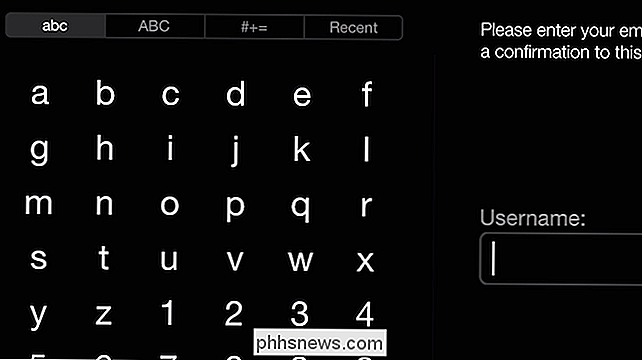
Usar el control remoto con este método de ingreso de texto es tedioso .
Además, cuando más tarde quiere buscar algo, nuevamente tiene que usar el mismo método terrible de ingreso de texto.
Afortunadamente, hay tres maneras más fáciles de interactuar con su Apple TV. Puede configurar su dispositivo con su iPad o iPhone, y luego usar la aplicación Apple Remote para ingresar texto, o puede usar un teclado Bluetooth.
Configurar su Apple TV con un iPod o iPhone
Para configurar su dispositivo de forma inalámbrica con su iPhone o iPad, primero encienda su Apple TV nuevo o restablecido de fábrica hasta que aparezca la pantalla de idioma.
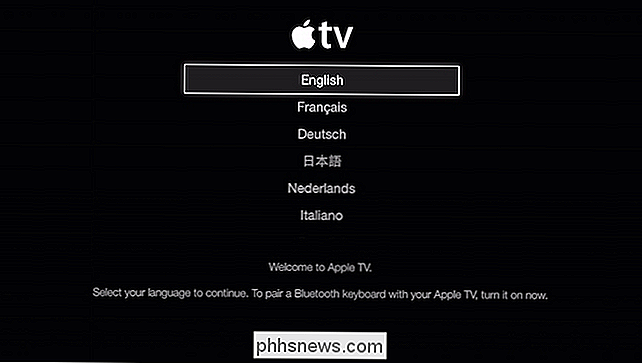
Asegurándose de que Bluetooth esté habilitado en su dispositivo iOS y colóquelo en su Apple TV hasta el aparece la siguiente pantalla.
Necesitará ingresar su nombre de usuario y contraseña para su cuenta de iTunes.
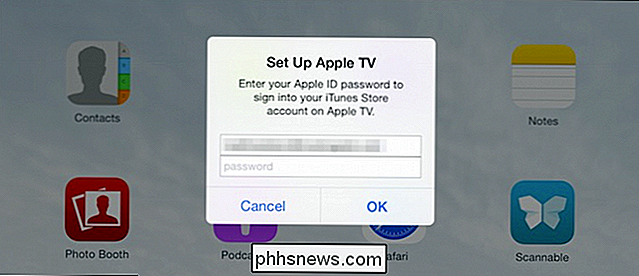
En su Apple TV, debe aparecer la siguiente pantalla.
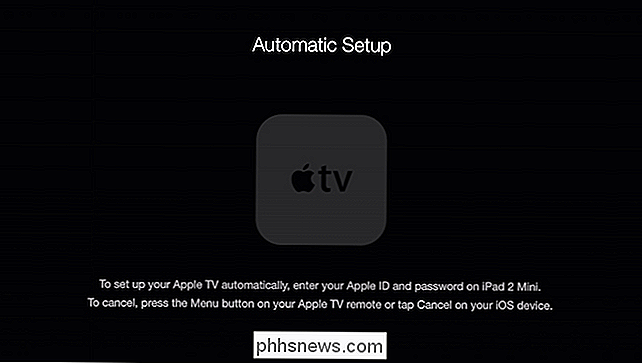
Si desea usar su Apple TV para comprar contenido de iTunes de forma regular, entonces es probable que desee recordar su contraseña. De esta forma, no tiene que ingresarlo cada vez.
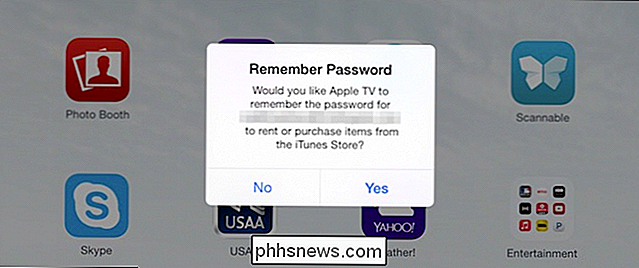
Si desea ayudar a Apple a mejorar los productos y la asistencia al usuario, puede enviar información a Apple sobre cómo funciona su Apple TV y cómo la usa. Simplemente seleccionamos "No, gracias" aquí, no afecta la funcionalidad ni las características.
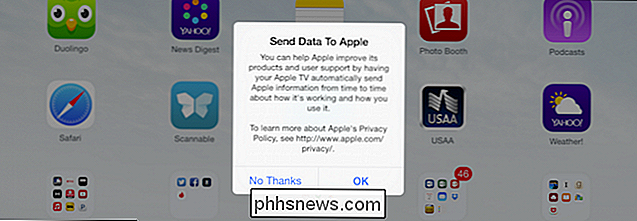
El resto de la configuración se realizará en el propio Apple TV. Primero, el dispositivo se conectará a Internet a través de su punto de acceso, que el iPad o iPhone le proporcionará automáticamente.
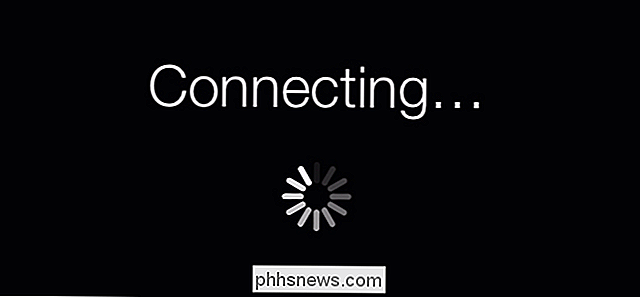
No tiene que ingresar el punto de acceso de su enrutador porque su dispositivo iOS lo hace por usted.
Siguiente , su Apple TV está activado y cosas como la fecha y la hora están sincronizadas.
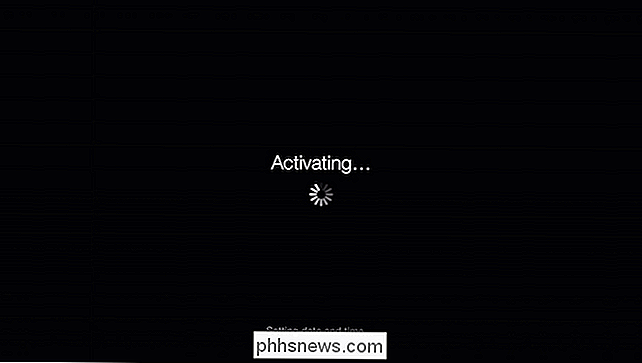
El último paso es acceder a iTunes Store con la información de su cuenta suministrada.
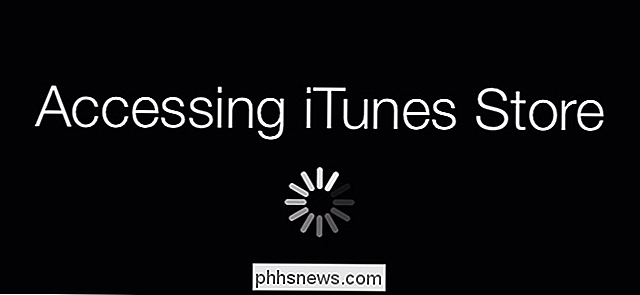
Una vez completado, aparecerá el menú de inicio y podrá usar su remoto o un iPhone o iPad con la aplicación Remoto, para controlar su Apple TV.
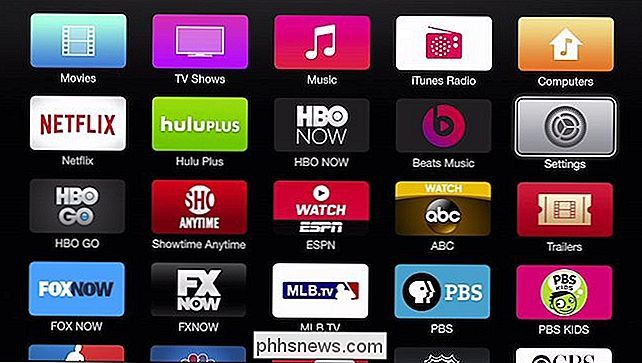
Desde aquí, también puede acceder a "Configuración -> General -> Bluetooth" y configurar un teclado para ingresar texto de esa manera. Sin embargo, si ya tiene un teclado Bluetooth, puede utilizarlo para configurar su Apple TV en primer lugar.
Usar un teclado Bluetooth para configurar su Apple TV
Cuando vea primero la pantalla de idioma, le informará que puede emparejar un teclado Bluetooth con su Apple TV. Para hacer eso, simplemente coloque el teclado cerca del dispositivo y enciéndalo.
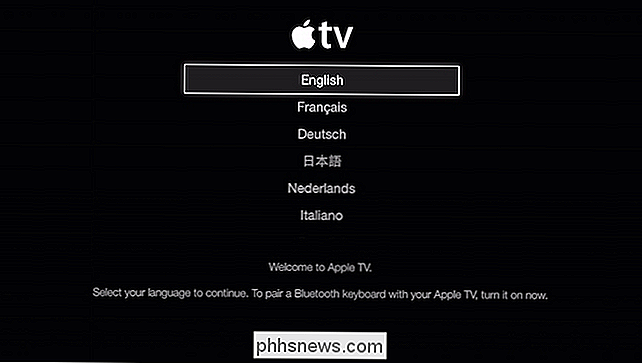
En la pantalla, verá un código de sincronización. Ingrese en su teclado y presione la tecla "Volver" o "Entrar".
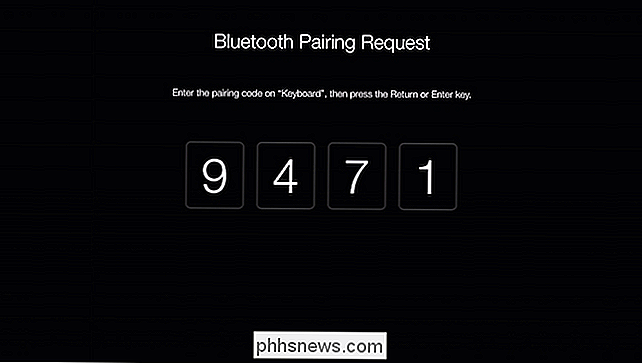
Si al principio no tiene éxito, verá la siguiente pantalla. Si el teclado todavía está encendido, debería ver otro código de sincronización en breve.
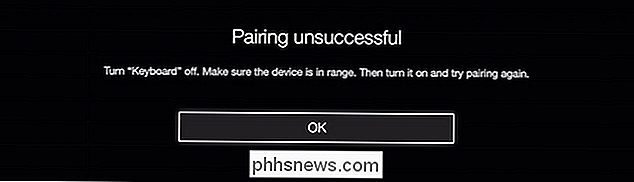
Simplemente siga intentando hasta que vuelva a aparecer la pantalla de idioma y parpadee el siguiente símbolo en la esquina superior izquierda.
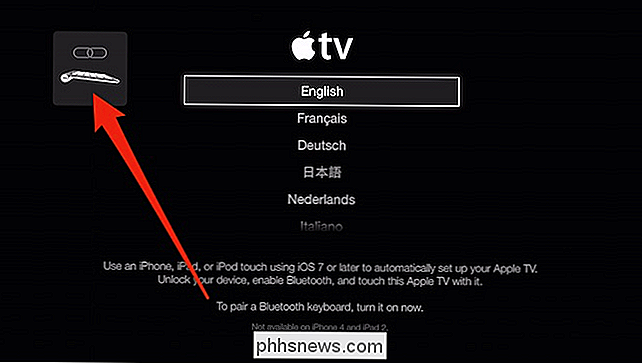
Ahora puede usar el teclado para avanzar sus menús.
Pulse "Volver" o "Entrar" cada vez que quiera avanzar a la siguiente pantalla. En la pantalla de la red Wi-Fi, puede usar las teclas de flecha para elegir su punto de acceso Wi-Fi.

Aquí, en nuestra pantalla de contraseña, normalmente tendríamos que ingresar una contraseña bastante larga y segura utilizando el remoto. Con el teclado, sin embargo, esto es muy sencillo.
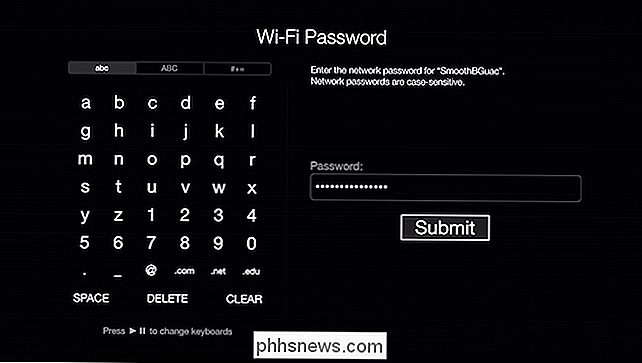
Una vez más, puede elegir "No, gracias" aquí si no desea enviar datos a Apple.
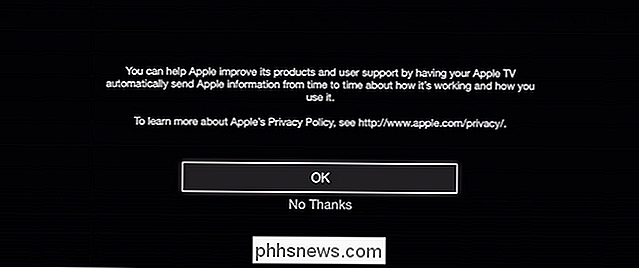
Y listo, aparece nuestra pantalla de menú de inicio. Ahora, solo necesita iniciar sesión en sus cuentas como Netflix, HuluPlus, etc., y como ya ha emparejado el teclado, debería poder hacer todo eso en solo unos minutos.
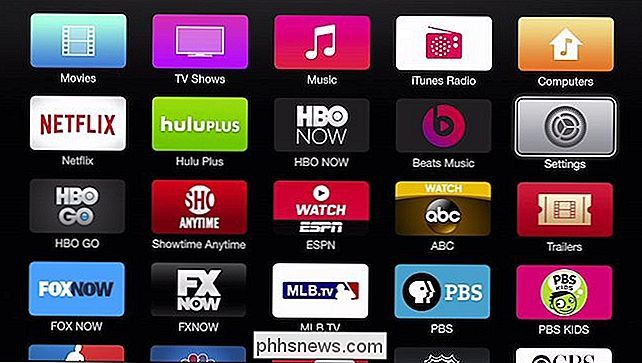
Tenga en cuenta que lo hará todavía necesita configurar su cuenta de iTunes Store. Abra la "Configuración -> iTunes Store" para hacer eso.
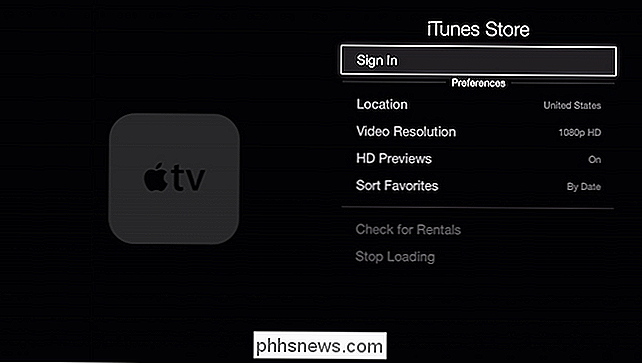
Cuando todo está dicho y hecho, configurar su Apple TV no tiene por qué ser molesto, es solo que no es ideal.
Tener otros métodos a través de que para controlar el proceso y hacerlo más fácil, significa que si necesita configurar uno nuevo o restablecer el existente a la condición nueva de fábrica, puede ponerlo todo en marcha con mucho menos tiempo y menos molestias que si está utilizando el control remoto físico suministrado.
¿Tiene algo que agregar, como un comentario o pregunta que desea compartir con nosotros? Por favor, deje sus comentarios en nuestro foro de discusión.

Cómo cambiar el idioma de su Mac y la configuración regional
Si quiere usar su Mac en un idioma diferente, o si está en vivo en otra región, puede cambiarlo en el sistema operativo X. Cuando lo haga, mostrará todo en su idioma preferido, moneda, formato de fecha y más. Las configuraciones de idioma y región en OS X son bastante útiles de varias maneras, incluso si no tiene intención de cambiar su idioma, hay algunas cosas interesantes que puede hacer a sus formatos regionales.

¿Cuándo necesita actualizar sus controladores?
Hable con cualquier persona de tecnología, lea cualquier foro, y en algún momento seguramente se le pedirá que actualice sus controladores ... pero ¿qué hace? eso realmente significa? ¿Y es necesario actualizar compulsivamente sus controladores? Aquí está nuestra opinión. ¿Conductores? ¿Qué son los controladores?



